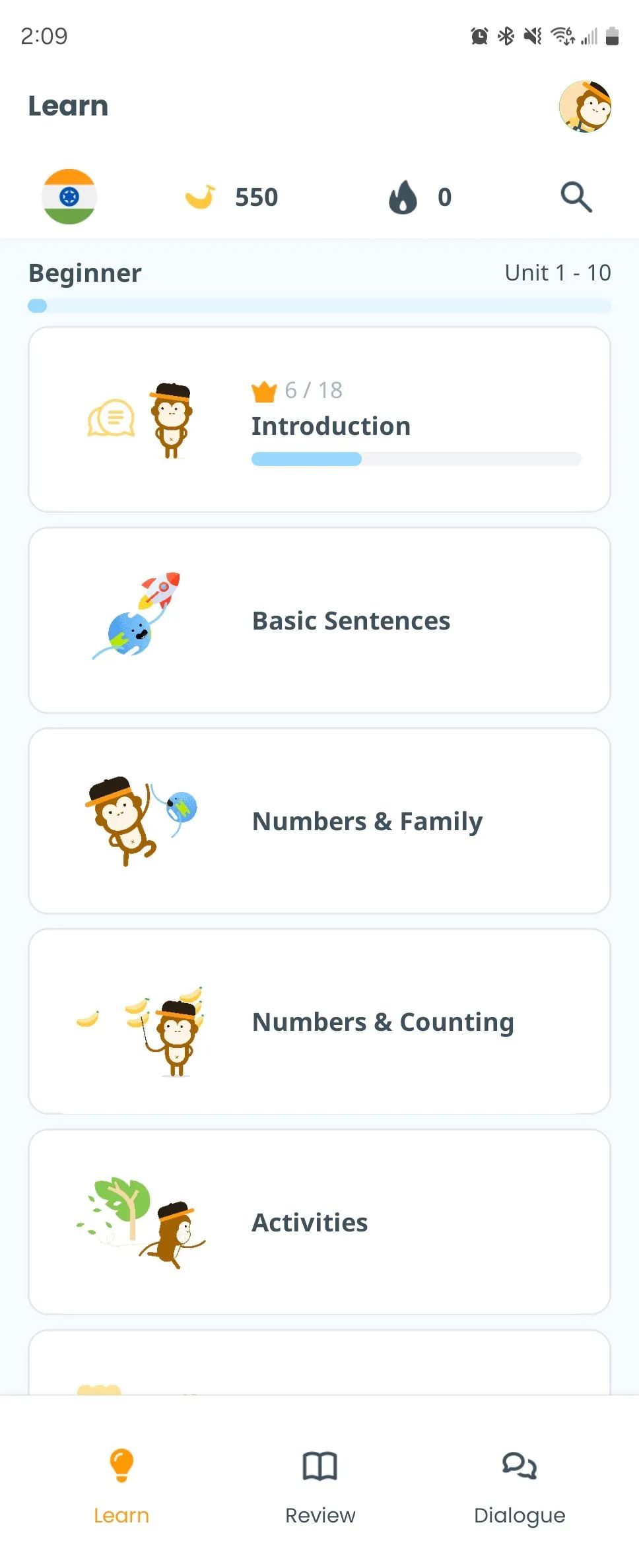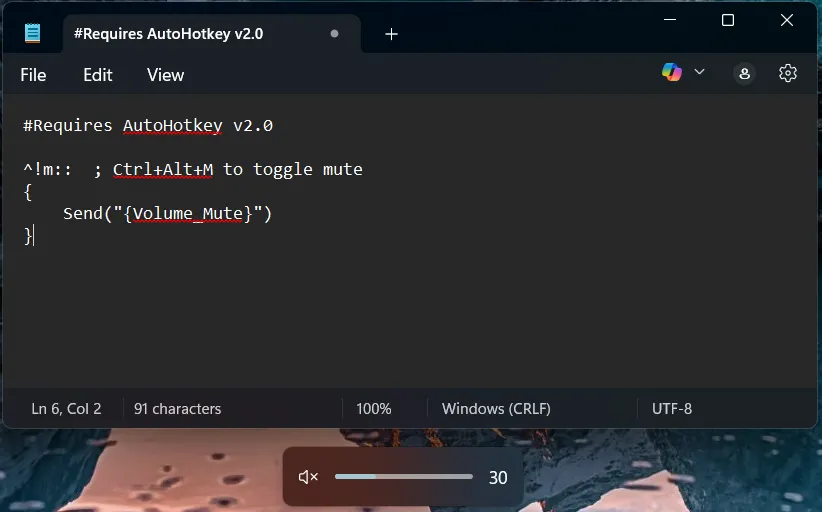Trong kỷ nguyên công nghệ số hiện đại, kỳ vọng về một hệ điều hành (HĐH) thân thiện, mạnh mẽ và linh hoạt ngày càng cao. Mặc dù Windows của Microsoft đã thống trị thị trường trong nhiều thập kỷ, song, nó đang dần bị bỏ lại phía sau về các tính năng hiện đại và trải nghiệm người dùng, đến mức một số bản phân phối Linux, điển hình là Linux Mint, lại có thể mang đến một trải nghiệm vượt trội hơn. Điều này đặt ra câu hỏi lớn cho Microsoft: đã đến lúc học hỏi và tích hợp những tính năng đột phá từ Linux Mint để nâng cao vị thế của mình?
Bài viết này sẽ đi sâu phân tích 5 tính năng nổi bật của Linux Mint mà Windows nên tích hợp để cải thiện đáng kể trải nghiệm của người dùng và giữ vững vị thế dẫn đầu trong bối cảnh cạnh tranh ngày càng gay gắt.
1. Tùy Biến Giao Diện Desktop Đa Dạng
Windows đã và đang cố gắng cải thiện giao diện người dùng qua mỗi phiên bản, nhưng so với Linux Mint, khả năng tùy biến desktop của Windows còn khá hạn chế. Điển hình là việc Windows 11 đã loại bỏ khả năng di chuyển thanh tác vụ đến bất kỳ cạnh nào của màn hình, vốn là một tính năng quen thuộc trong các phiên bản Windows trước. Mặc dù có các thủ thuật chỉnh sửa Registry hoặc các giải pháp tạm thời khác, nhưng kết quả thường là một thanh tác vụ không ổn định hoặc không tương thích hoàn hảo với thiết kế căn giữa biểu tượng của Windows 11.
Trong khi đó, trên Linux Mint, người dùng hoàn toàn có quyền kiểm soát. Bạn có thể đặt thanh tác vụ ở bất cứ đâu, điều chỉnh kích thước của nó, thêm các “desklet” trực tiếp lên desktop để theo dõi hệ thống theo thời gian thực, hoặc lựa chọn các chủ đề tối với biểu tượng đầy màu sắc hơn. Các desklet hoạt động tương tự như widget nhưng có ngôn ngữ thiết kế đồng bộ hơn, và bạn có thể dễ dàng tải thêm từ menu desklet tích hợp.
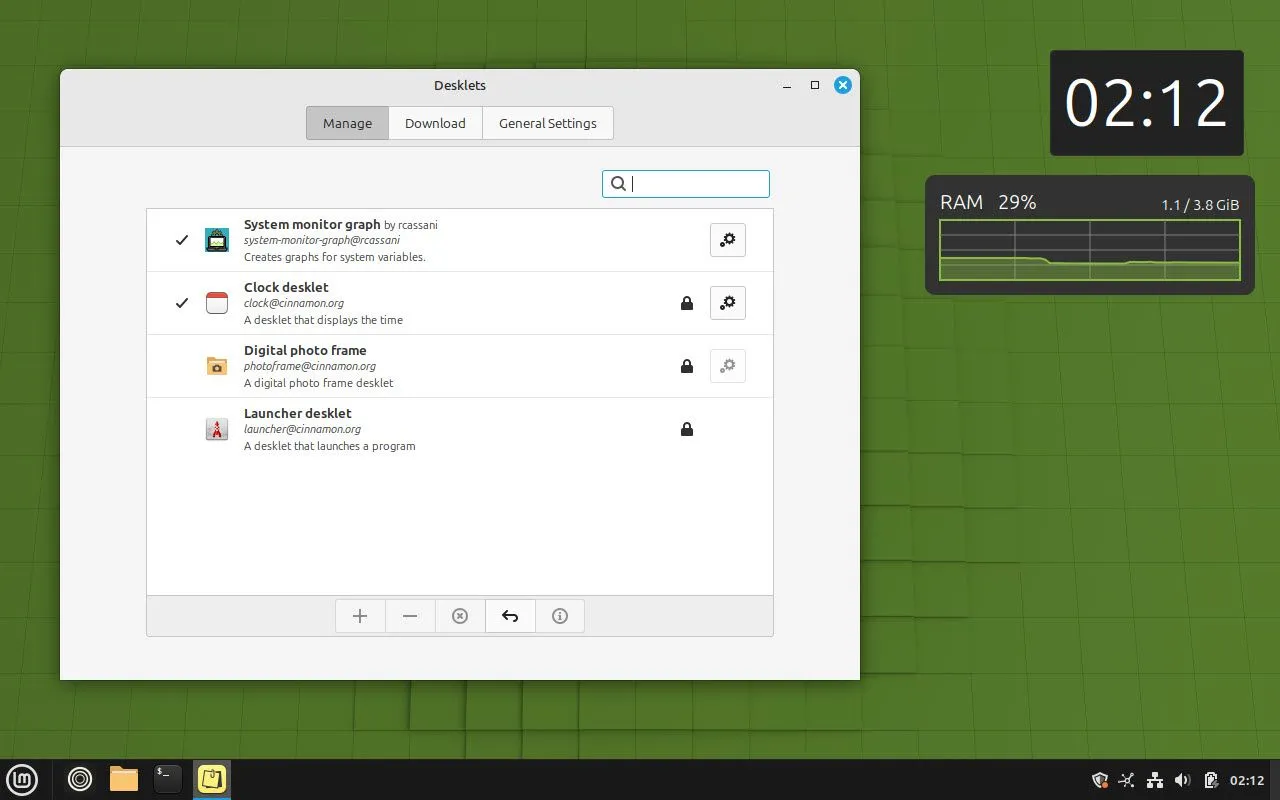 Tùy chọn Desklet mở trên Linux Mint, minh họa khả năng cá nhân hóa giao diện desktop của hệ điều hành này.
Tùy chọn Desklet mở trên Linux Mint, minh họa khả năng cá nhân hóa giao diện desktop của hệ điều hành này.
Windows không cần phải làm quá nhiều để bắt kịp Linux Mint ở khía cạnh này. Thậm chí, bạn có thể sử dụng các chương trình bên thứ ba như Rainmeter để cá nhân hóa desktop Windows. Tuy nhiên, việc tích hợp sẵn các tùy chọn này là một kỳ vọng chính đáng từ một hệ điều hành đã 40 năm tuổi và trải qua vô số thay đổi thiết kế, bao gồm cả việc loại bỏ các tính năng từng có trong quá khứ.
Bộ ứng dụng XApp của Linux Mint cũng mang lại giao diện người dùng và chức năng thống nhất hơn trên các tiện ích cốt lõi. Windows đã và đang cập nhật các công cụ cốt lõi của mình một cách chậm chạp kể từ khi Windows 11 ra mắt để đạt được một chủ đề thiết kế nhất quán trên toàn hệ điều hành, nhưng vẫn còn những điểm chưa hoàn thiện mà người dùng thường xuyên gặp phải. Ví dụ điển hình nhất là giao diện cài đặt rời rạc, nơi một số cài đặt cốt lõi như System Restore vẫn nằm trong ứng dụng Control Panel cũ kỹ, chưa được cập nhật để phù hợp với thẩm mỹ hiện đại của Windows 11.
2. Tính Năng Sao Lưu Hệ Thống Timeshift Mạnh Mẽ
Khi cần sao lưu cài đặt Windows, giải pháp tốt nhất thường là sao chép toàn bộ ổ đĩa lưu trữ. Windows có tính năng System Restore, nhưng nó thực sự mờ nhạt so với Timeshift của Linux Mint.
Timeshift hoạt động ngầm và tự động tạo các ảnh chụp định kỳ của hệ thống. Hơn nữa, sau lần chụp ảnh ban đầu, chỉ những thay đổi được thực hiện trên hệ thống mới được ghi lại, giúp quá trình sao lưu hệ thống nhanh hơn và hiệu quả hơn về không gian lưu trữ.
System Restore trên Windows cũng tạo các bản sao lưu định kỳ, nhưng chương trình này lại nằm sâu trong Control Panel và thậm chí không xuất hiện trong phần Recovery của ứng dụng cài đặt mới và cải tiến của Windows 11. Giao diện của nó cũng khá cũ kỹ so với phần còn lại của hệ điều hành.
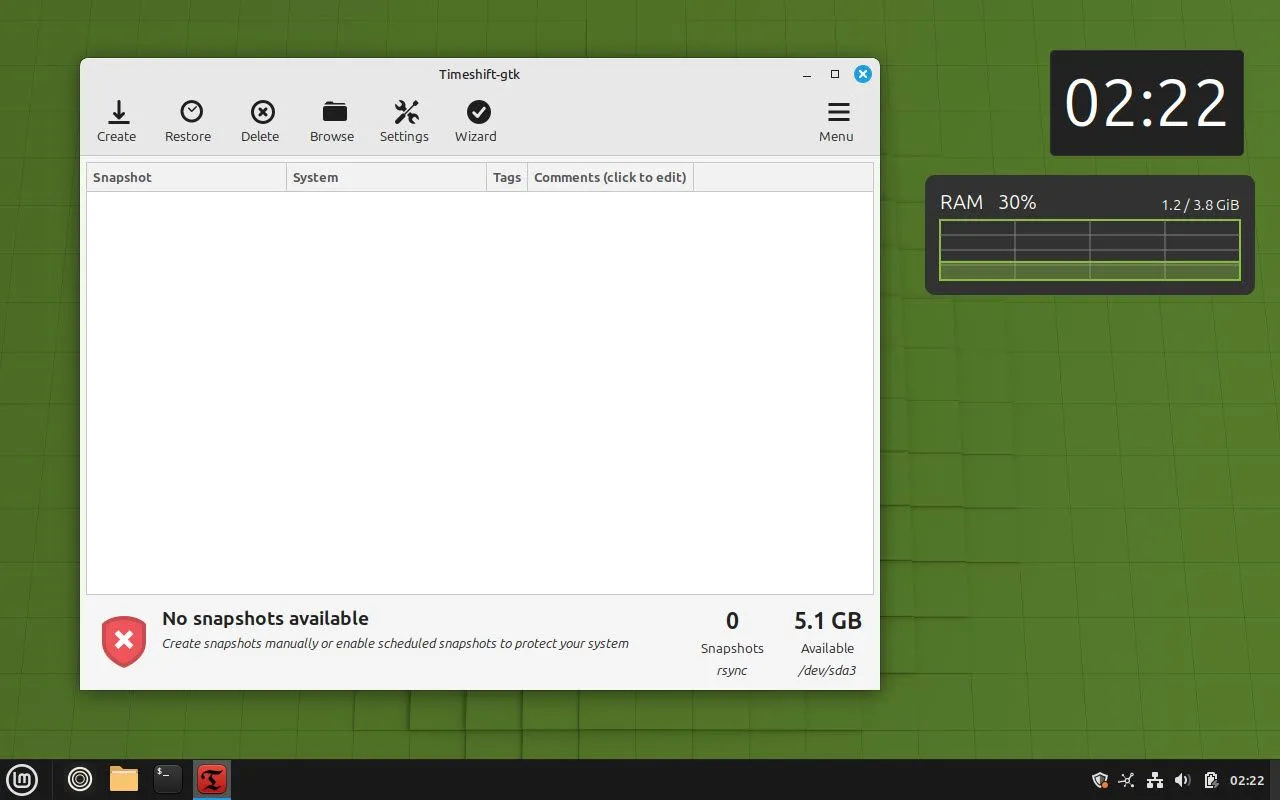 Giao diện Timeshift trên Linux Mint, hiển thị các tùy chọn sao lưu và khôi phục hệ thống một cách hiệu quả.
Giao diện Timeshift trên Linux Mint, hiển thị các tùy chọn sao lưu và khôi phục hệ thống một cách hiệu quả.
Ngược lại, Timeshift dễ dàng được tìm thấy trong cài đặt Linux Mint và quan trọng hơn là dễ sử dụng. Các tùy chọn và cài đặt dễ hiểu, và bạn có thể tạo bản sao lưu hàng tháng, hàng tuần, hàng ngày, hàng giờ hoặc thậm chí sau mỗi lần khởi động. Tính năng này cung cấp quyền kiểm soát cao hơn nhiều đối với cách thức tạo bản sao lưu, và bạn chỉ cần thiết lập một lần duy nhất. Trong một HĐH như Windows, nơi bản cập nhật tiếp theo có thể gây ra lỗi hệ thống, các bản sao lưu như Timeshift thường rất hữu ích.
3. Quản Lý Phần Mềm Tập Trung Với Flatpak
Microsoft đã nỗ lực hợp nhất hệ sinh thái chương trình phân mảnh của mình kể từ Windows 8 với việc giới thiệu Microsoft Store. Tuy nhiên, tình hình không thay đổi nhiều. Microsoft Store có một vài ứng dụng lớn, nhưng phần lớn các chương trình bạn tải xuống vẫn đến từ internet dưới dạng các tệp cài đặt thực thi. Mặc dù có nhiều lý do để ưu tiên tải xuống ứng dụng từ Microsoft Store, nhưng sự phân mảnh vẫn là một vấn đề lớn.
Trong khi đó, Linux Mint sử dụng Flatpak, một công nghệ giúp hợp nhất các gói cài đặt truyền thống, kho lưu trữ của bên thứ ba và Flatpak vào một giao diện duy nhất – Trình quản lý phần mềm (Software Manager). Điều này đưa hầu hết mọi chương trình bạn cần trên PC Linux Mint vào một nơi để tải xuống dễ dàng và quan trọng hơn là an toàn.
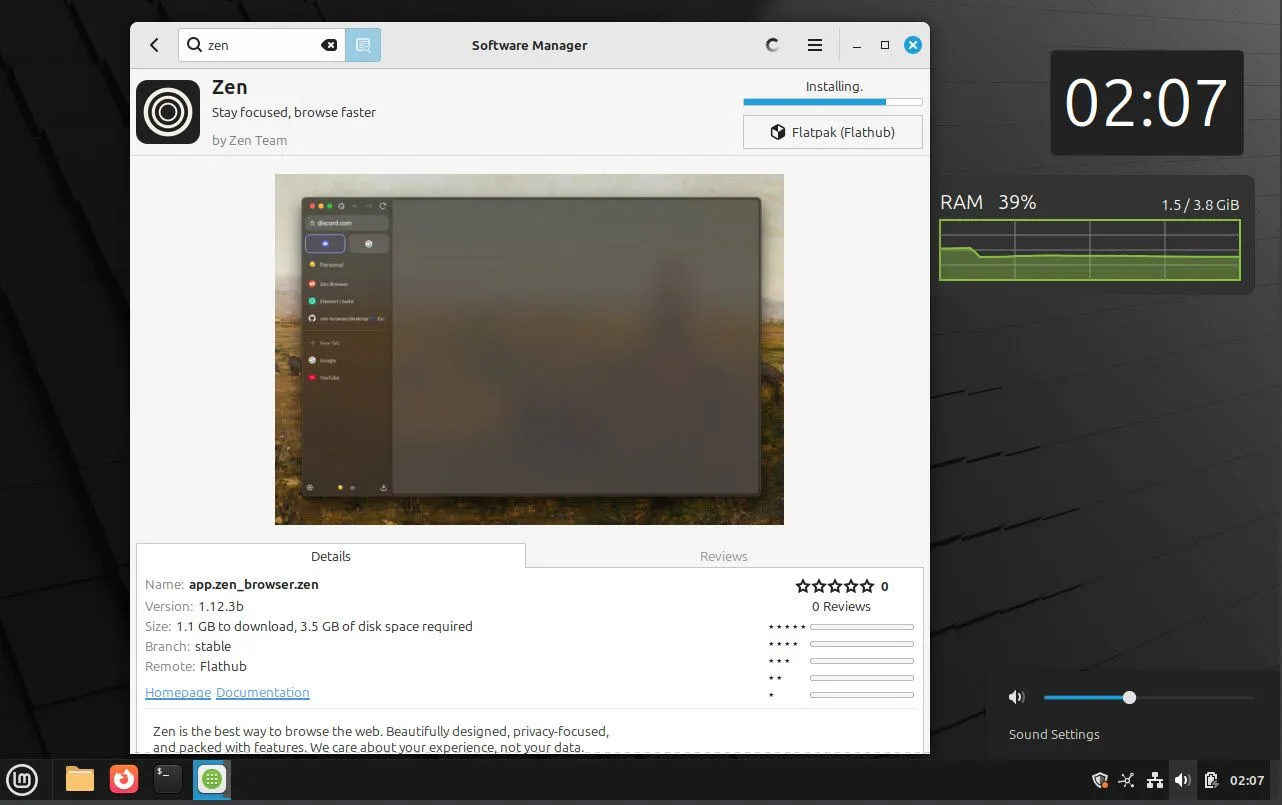 Trình quản lý phần mềm (Software Manager) đang chạy trên Linux Mint, cho thấy kho ứng dụng tập trung với tích hợp Flatpak.
Trình quản lý phần mềm (Software Manager) đang chạy trên Linux Mint, cho thấy kho ứng dụng tập trung với tích hợp Flatpak.
Việc phát tán các phiên bản độc hại của các chương trình hợp pháp là một trong những nguyên nhân hàng đầu gây nhiễm phần mềm độc hại trên Windows. Việc đưa quy trình cài đặt thông qua một nền tảng như Flatpak giúp xác minh tính hợp pháp của chương trình thông qua chữ ký mật mã, giúp người dùng ít bị mắc lừa bởi các ứng dụng giả mạo hơn.
Flatpak cũng giúp các nhà phát triển dễ dàng tạo ứng dụng một lần và phân phối chúng trên nhiều bản phân phối Linux. Nó cũng cho phép bạn dễ dàng gói gọn bất kỳ thư viện hoặc phần phụ thuộc nào mà ứng dụng của bạn cần, vì vậy bạn sẽ không phải cài đặt Visual C++ hoặc các yêu cầu hệ thống khác mà HĐH đáng lẽ phải tự động xử lý.
4. Trình Quản Lý Driver Tiện Lợi Cho Hỗ Trợ Phần Cứng
Cài đặt driver là một cơn ác mộng trong Windows trừ khi bạn đã có một mức độ hiểu biết kỹ thuật nhất định về phần cứng đang sử dụng và về chính Windows. Hầu hết các nhà sản xuất phần cứng đều có tiện ích driver riêng của họ, và nếu bạn không muốn tải xuống những tiện ích đó, bạn có thể phải kiểm tra trang web của họ để tìm các bản cập nhật mới.
Linux Mint có tính năng Driver Manager (Trình quản lý Driver) tự động tải xuống và cài đặt các driver mới nhất cho phần cứng của bạn, bất kể nhà sản xuất nào. Vì vậy, nếu bạn có GPU Nvidia, chip Wi-Fi Broadcom và các thành phần khác từ nhiều nhà sản xuất khác nhau, như thường thấy ở các máy tính Windows, bạn sẽ dễ dàng cài đặt driver hơn rất nhiều.
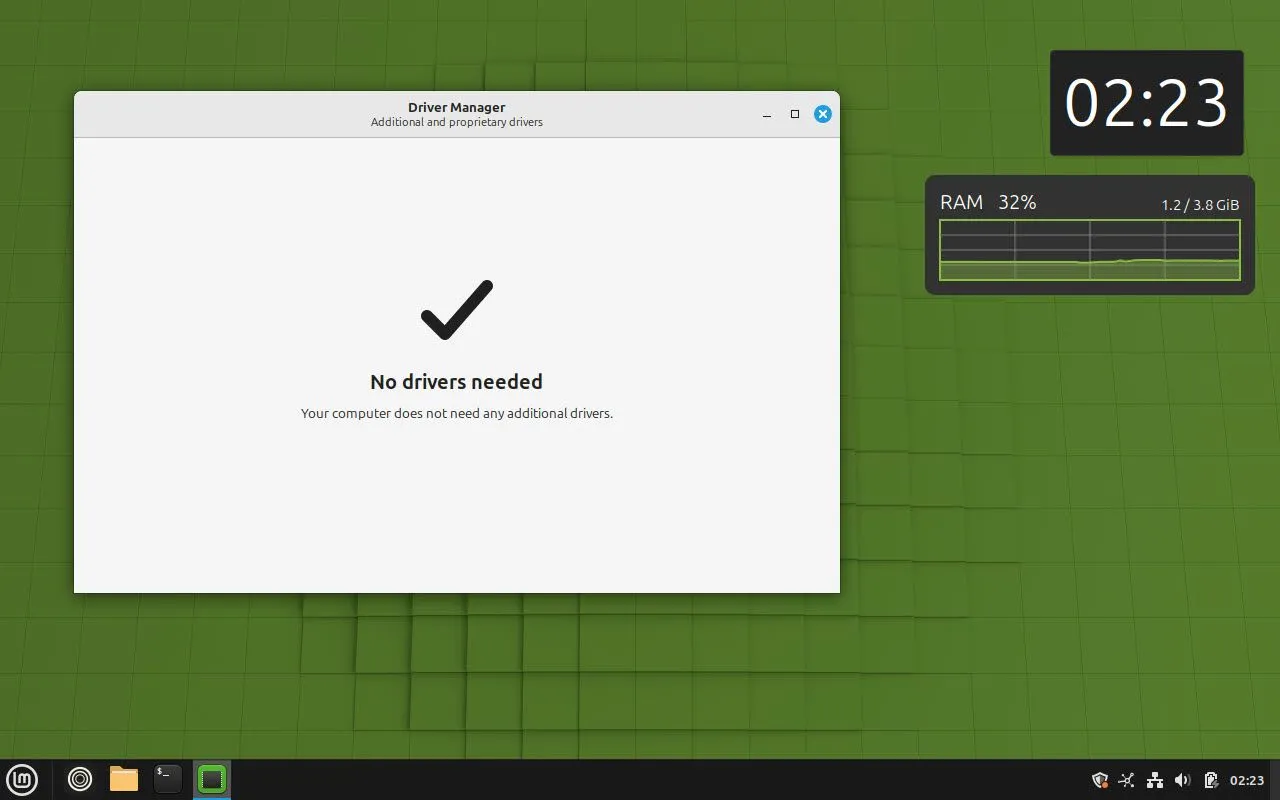 Giao diện Driver Manager trong Linux Mint, giúp người dùng dễ dàng quản lý và cập nhật driver phần cứng tự động.
Giao diện Driver Manager trong Linux Mint, giúp người dùng dễ dàng quản lý và cập nhật driver phần cứng tự động.
Windows cũng cung cấp một số driver hệ thống cơ bản ngay sau khi cài đặt và Windows Update sẽ cập nhật driver khi có thể, nhưng đó còn xa mới là một giải pháp hoàn chỉnh. Nếu bạn muốn một trình cập nhật driver tất cả trong một, bạn sẽ phải tìm kiếm các công cụ của bên thứ ba.
Tính năng Driver Manager của Linux Mint cũng có nghĩa là bạn sẽ không gặp phải xung đột giữa driver do OEM cung cấp và driver chung đi kèm với HĐH. Một tính năng hấp dẫn khác là Driver Manager cho bạn biết mục đích của từng driver mà nó cài đặt, nghĩa là bạn sẽ không phải đoán mò về các driver đã được cài đặt trên PC của mình. Linux Mint cũng áp dụng khái niệm tương tự cho một tiện ích khác gọi là Update Manager, giúp quản lý các bản cập nhật, tự động đưa vào danh sách đen các bản cập nhật có vấn đề để tránh sự cố hệ thống sau khi cài đặt và sử dụng một số chỉ số để tránh làm phiền người dùng về thời điểm cài đặt cập nhật.
5. Warpinator – Chia Sẻ Tệp Tin Nội Bộ Dễ Dàng
Chuyển tệp giữa hai PC đáng lẽ phải là một tác vụ tương đối đơn giản, nhưng nếu bạn không có USB trong tay, tác vụ đơn giản này có thể trở thành một cơn ác mộng. Windows không có AirDrop, và tính năng Chia sẻ Lân cận (Nearby Sharing) của Windows hiếm khi hoạt động ổn định. Mặc dù có các tùy chọn của bên thứ ba như Snapdrop, nhưng đây đáng lẽ phải là một tính năng tích hợp sẵn trong Windows từ lâu.
Được giới thiệu lại trong Linux Mint 20, tính năng Warpinator là giải pháp hoàn hảo cho những vấn đề này. Warpinator hoạt động tương tự như AirDrop, nghĩa là bạn chỉ cần mở giao diện, và các thiết bị tương thích sẽ tự động xuất hiện. Sau đó, bạn có thể chuyển toàn bộ thư mục với tính năng xác minh checksum, giúp nó vượt trội hơn nhiều so với việc gửi qua email hoặc sử dụng USB.
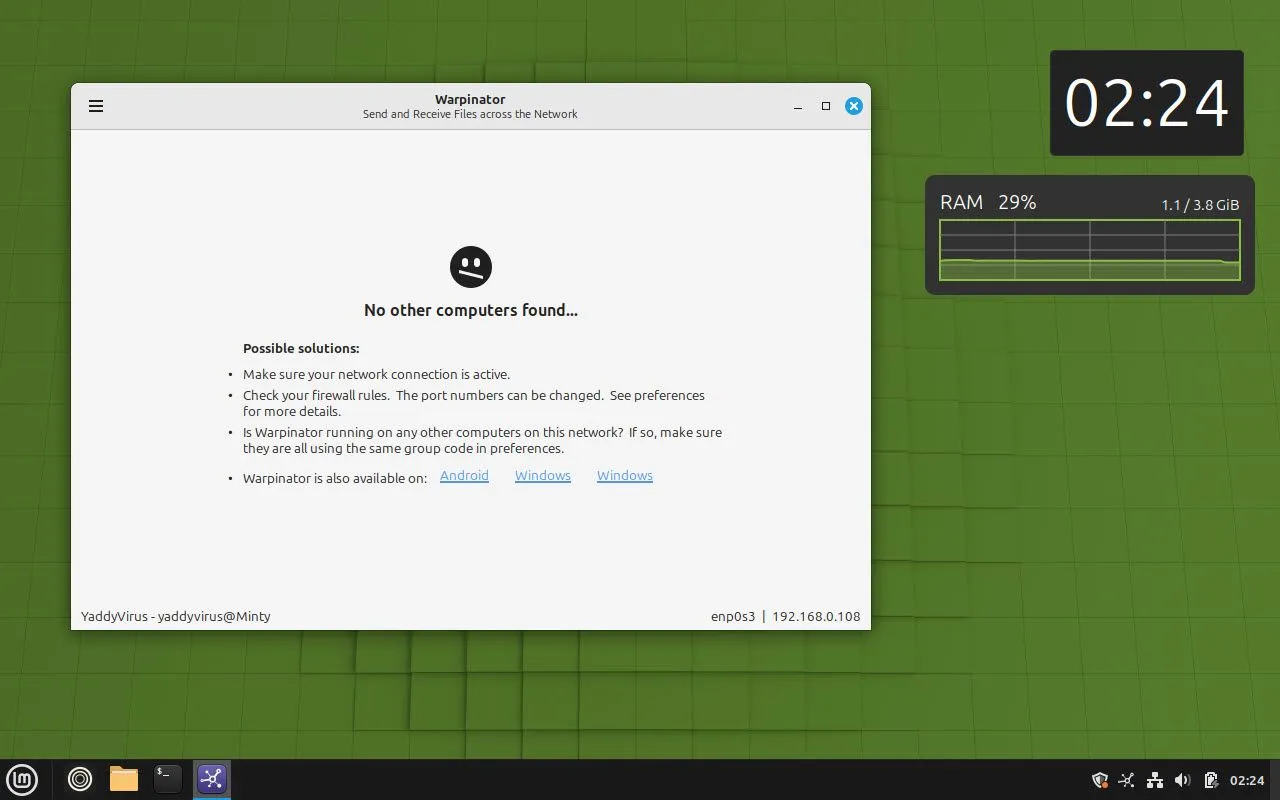 Ứng dụng Warpinator trên Linux Mint, minh họa tính năng chia sẻ tệp tin nhanh chóng giữa các thiết bị trên mạng cục bộ.
Ứng dụng Warpinator trên Linux Mint, minh họa tính năng chia sẻ tệp tin nhanh chóng giữa các thiết bị trên mạng cục bộ.
Đáng chú ý, Warpinator cũng có sẵn dưới dạng công cụ độc lập cho Android và Windows, được gọi là Winpinator, vì vậy bạn có thể tải xuống và tận hưởng cùng chức năng tương tự.
Kết Luận
Linux và các bản phân phối của nó đã phát triển vượt bậc, đến mức chúng có thể được coi là lựa chọn thay thế Windows lý tưởng cho người dùng phổ thông. Windows đã tụt hậu về tính năng trong vài bản cập nhật gần đây, và hy vọng rằng những cải tiến đột phá mà Linux Mint đã đi tiên phong sẽ sớm xuất hiện trong các bản cập nhật tương lai của Microsoft. Việc tích hợp những tính năng như tùy biến desktop linh hoạt, sao lưu hệ thống thông minh, quản lý phần mềm tập trung, quản lý driver dễ dàng và chia sẻ tệp tin liền mạch sẽ không chỉ nâng cao trải nghiệm người dùng mà còn củng cố vị thế của Windows trong kỷ nguyên số.
Hãy chia sẻ ý kiến của bạn về những tính năng này và liệu bạn có mong muốn Microsoft sẽ học hỏi từ Linux Mint không nhé! Đừng quên theo dõi thuthuatdidong.net để cập nhật thêm các bản tin công nghệ mới nhất!